끊임없이 변화하는 소셜 미디어 영역 내에서 Instagram Reels는 상상력과 오락의 역동적인 허브로 떠올랐습니다. 이러한 콤팩트한 비디오는 전반적인 시청 즐거움을 향상시키는 매혹적인 사운드트랙을 자주 선보입니다. 때로는 저장하거나 공유하고 싶은 완벽한 오디오나 사운드트랙이 포함된 릴을 발견할 때가 있습니다. 하지만 오디오가 포함된 Instagram Reels를 다운로드할 수 있나요?
이 글은 오디오가 포함된 Instagram Reel을 다운로드하는 기술을 익히고 매력적인 콘텐츠를 제작하고 큐레이팅할 수 있는 가능성의 세계를 열어주는 가이드입니다. 시청각적으로 빛나는 순간을 보존할 수 있는 방법과 도구를 자세히 살펴보겠습니다.
Instagram Reels는 Instagram 소셜 미디어 플랫폼에 통합된 기능으로, 사용자가 간단한 비디오 콘텐츠를 제작하고 배포할 수 있습니다. TikTok과 마찬가지로 Reels의 길이는 일반적으로 15~60초이며 사용자가 자신을 표현하고, 즐겁게 하고, 팔로어와 소통할 수 있도록 설계되었습니다.
Instagram 릴을 만드는 방법은 무엇입니까?
사용자가 Instagram Reels를 다운로드하려는 이유는 무엇입니까?
Instagram Reels를 다운로드할 수 있나요?
대답은 "예"입니다. 오디오가 포함된 Instagram Reels를 절대적으로 다운로드할 수 있습니다. 다음 섹션에서는 구체적인 방법을 간략하게 설명합니다.
더 읽어보기: iPhone에서 삭제된 Instagram 사진을 고통 없이 복구하는 6가지 훌륭한 방법
Instagram은 귀하의 Instagram 동영상이나 다른 사람의 동영상을 저장할 수 있는 공식적인 방법을 제공합니다. 여기에서 음악이 포함된 나만의 Reel을 다운로드하는 방법을 알아볼 수 있습니다.
1단계. Instagram을 열고 다운로드하려는 릴로 이동합니다.
2단계. 동영상 아래에 '더보기'(점 3개) 옵션이 표시됩니다. 그것을 탭하세요.
3단계. "장치에 저장"을 선택하여 릴을 장치의 갤러리에 저장합니다.
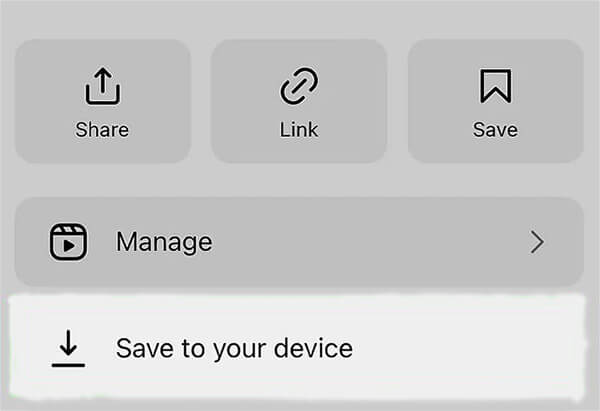
더 많은 유연성을 원하거나 팔로우하지 않는 계정에서 Reels를 다운로드하려는 경우 타사 도구를 사용할 수 있습니다. 이 부분에서는 몇 가지 신뢰할 수 있는 도구를 소개합니다.
InstaVideoSave.Net은 Instagram에서 비디오를 다운로드하는 과정을 간소화하기 위해 설계된 웹사이트입니다. 간단하고 직관적인 인터페이스를 통해 사용자는 오프라인 액세스 또는 공유를 위해 Instagram Reels를 포함한 콘텐츠를 쉽게 저장할 수 있습니다. 이 플랫폼은 Instagram에서 좋아하는 콘텐츠를 선별하거나 보존하려는 사람들에게 편리한 도구가 될 수 있습니다.
오디오가 포함된 Instagram Reels를 다운로드하려면 다음 단계를 따르세요.
1단계. 다운로드를 위해 저장하려는 Reels 비디오를 선택합니다.
2단계. 오른쪽 하단에 있는 점 3개를 탭하여 옵션 메뉴에 액세스합니다.
3단계. 동영상의 URL/링크를 복사하세요.
4단계. "https://instavideosave.net" 웹사이트로 이동하여 제공된 입력 상자에 URL/링크를 붙여넣습니다.
5단계. "다운로드" 버튼을 클릭하여 파일을 장치에 저장합니다.
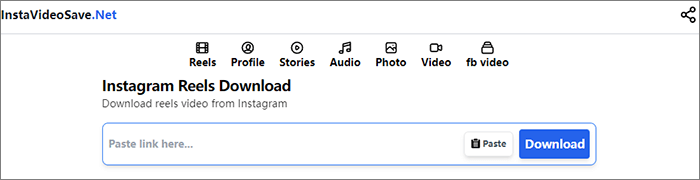
놓치지 마세요: 인스타그램용 비디오 압축: 전문가처럼 파일 크기 제한을 피하세요
SaveInsta는 Instagram에서 미디어 콘텐츠를 다운로드하는 프로세스를 단순화하는 온라인 솔루션입니다. 이는 사용자가 향후 참조 또는 공유를 위해 Instagram의 사진, 비디오 및 기타 시각적 콘텐츠를 저장할 수 있는 간단한 접근 방식을 제공합니다. 단계는 다음과 같습니다.
1단계. 컴퓨터에서 Instagram.com에 로그인하고 원하는 콘텐츠를 찾은 다음 게시물 위의 점 3개 아이콘을 클릭하고 "링크 복사"를 선택합니다.
2단계. SaveInsta.app 웹사이트로 이동한 후 복사한 Instagram 링크를 입력 상자에 붙여넣고 "다운로드" 버튼을 누르세요.
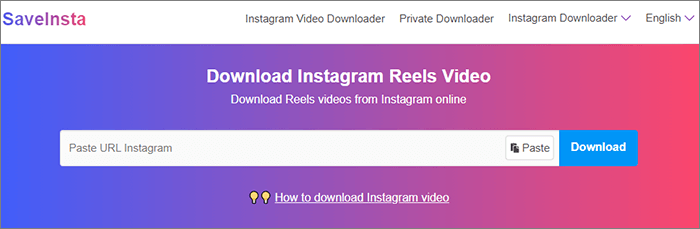
3단계. 원하는 동영상 아래에 있는 '동영상 다운로드' 버튼을 탭하면 해당 동영상이 기기에 저장됩니다. 다운로드하려는 각 비디오에 대해 이 과정을 반복하세요.
당신은 알고 싶을 수도 있습니다 : 워터마크 없는 YouTube 비디오 다운로더 [온라인 및 오프라인]
iGram은 사용자에게 Instagram에서 콘텐츠를 다운로드할 수 있는 고유한 솔루션을 제공합니다. 독특한 접근 방식을 통해 플랫폼에서 사진, 비디오 및 기타 미디어를 저장하는 방법을 제공하여 인스타그램 매니아의 다양한 요구를 충족합니다. 좋아하는 콘텐츠를 선별하거나, 기억에 남는 순간을 유지하거나, 매력적인 미디어를 청중과 공유하려는 경우 iGram은 Instagram 콘텐츠 다운로드 영역에서 별도의 다용도 도구입니다. 오디오가 포함된 Instagram Reels를 다운로드하는 단계는 다음과 같습니다.
Step 1. 인스타그램 애플리케이션을 실행하거나 웹사이트에 접속한 후 동영상의 URL을 복사하세요.
2단계. iGram으로 돌아가 지정된 필드에 링크를 붙여넣은 후 "다운로드" 버튼을 클릭하세요.
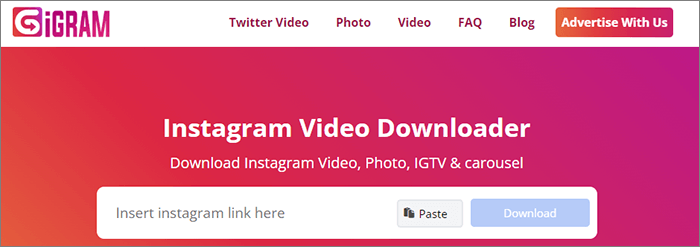
3단계. 곧 다양한 품질 옵션이 포함된 결과를 받게 됩니다. 귀하의 요구 사항에 맞는 것을 다운로드하십시오.
좋아요: [쉬운 가이드] YouTube 비디오를 iPhone 카메라 롤에 다운로드하는 방법은 무엇입니까?
오디오와 함께 Instagram Reel을 캡처하는 또 다른 방법은 장치의 화면 녹화 기능을 사용하는 것입니다. 그러나 화면 녹화를 사용하여 비디오를 다운로드하는 것은 비디오 품질 저하로 이어질 수 있고, 상당한 양의 저장 공간을 소모하며, 장치의 배터리를 소모하고, 시간이 더 걸리고, 불안정할 수 있으므로 권장하지 않습니다. 대조적으로, 전용 비디오 다운로드 도구를 사용하는 것이 일반적으로 더 효과적이고 품질이 더 높습니다. 방법은 다음과 같습니다.
Android 기기
1단계. Android 기기에서 Instagram 앱을 실행하세요. 오디오와 함께 다운로드하려는 Instagram Reel로 이동합니다.
2단계. "화면 녹화" 옵션을 찾으세요. 녹음을 시작하려면 탭하세요.
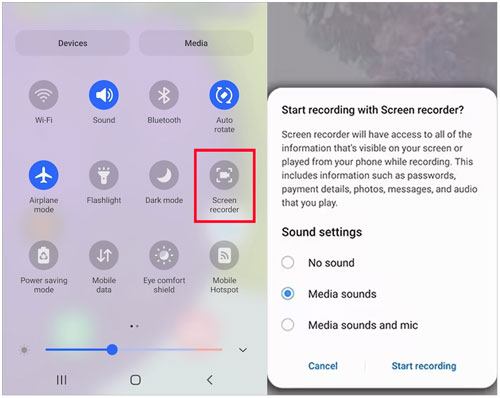
3단계. 화면 녹화가 활성화된 동안 캡처하려는 Instagram Reel을 재생합니다. 오디오 녹음이 활성화되어 있는지 확인하십시오(일반적으로 화면 녹음 설정의 옵션).
Step 4. 전체 Reel을 캡처한 후 화면 녹화를 중지합니다. 일반적으로 알림 창의 중지 버튼을 탭하거나 빠른 설정의 '중지' 버튼을 탭하여 이 작업을 수행할 수 있습니다. 오디오와 함께 녹화된 릴은 장치의 갤러리 또는 화면 녹화용으로 지정된 폴더에 저장됩니다.
iOS 기기
1단계. iOS 기기에서 Instagram 앱을 실행합니다. 오디오와 함께 다운로드하려는 Instagram Reel을 찾으세요.
2단계. 화면 오른쪽 상단에서 아래로 스와이프하여 제어 센터에 액세스합니다. 화면 녹화를 시작하려면 "화면 녹화" 아이콘을 탭하세요.
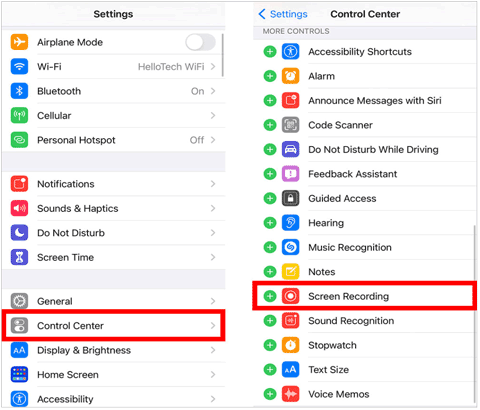
3단계. 화면 녹화가 활성화된 동안 오디오와 함께 캡처하려는 Instagram Reel을 재생합니다. iOS 에서는 기본적으로 오디오 녹음이 활성화되어 있습니다.
4단계. 전체 릴을 녹화한 후 화면 상단의 빨간색 상태 표시줄을 탭하거나 제어 센터로 돌아가서 "중지" 버튼을 탭하여 화면 녹화를 중지합니다. 오디오와 함께 녹음된 릴은 장치의 사진 앱에 있는 "녹음" 아래에 저장됩니다.
결론적으로, 오디오가 포함된 Instagram Reel을 다운로드하는 기능은 소셜 미디어 애호가, 콘텐츠 제작자 및 플랫폼에서 좋아하는 순간을 보존하거나 공유하려는 사람들에게 필수적인 도구가 되었습니다. 공식 Instagram 기능, 타사 도구 또는 화면 녹화를 통해 사용자는 오디오 품질 저하 없이 이러한 매력적인 짧은 비디오에 쉽게 액세스하고 장치에 저장할 수 있습니다. 따라서 계속해서 오디오와 함께 Instagram Reels의 세계를 탐색하고 즐겨보세요.
관련 기사:
YouTube 동영상을 Android 휴대폰/태블릿으로 전송하는 방법은 무엇입니까?
YouTube 비공개 동영상 다운로드: 개인정보 보호 및 권한 탐색